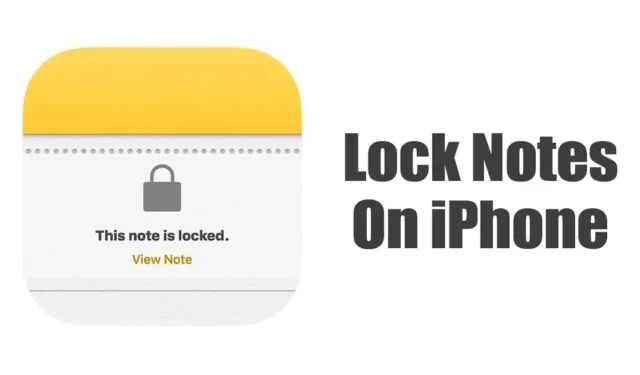
Technologia wokół rozwija się w szybkim tempie. Właśnie wkroczyliśmy w erę Sztucznej Inteligencji, a segment musi jeszcze wiele udoskonalić. W epoce cyfrowej bezpieczeństwo naszych danych osobowych stało się ważniejsze niż kiedykolwiek.
Obecnie żadne urządzenia ani systemy operacyjne nie są bezpieczne; nie ma znaczenia, jak bardzo starasz się chronić swoje dane, hakerzy nadal znajdą sposób na uzyskanie dostępu do Twoich danych osobowych.
Jeśli jednak masz iPhone’a, masz wiele możliwości zabezpieczenia swoich danych osobowych przed nieautoryzowanym dostępem. Możesz na przykład zablokować iPhone’a za pomocą hasła, funkcji Face ID lub Touch ID.
Jak zablokować lub odblokować notatki na iPhonie
Rzeczy do zrobienia przed:
Zanim zaczniesz, musisz upewnić się o kilku rzeczach. Oto rzeczy, o których musisz pamiętać przed zablokowaniem Apple Notes.
- Zaktualizuj swojego iPhone’a do najnowszej wersji iOS.
- Włącz Notatki w ustawieniach iCloud.
- Notatek synchronizowanych z usługami innych firm nie można blokować.
- Notatek nie można zablokować, jeśli zalogujesz się do iCloud przy użyciu zarządzanego Apple ID.
Jak zablokować notatki na iPhonie
Jeśli zastosowałeś się do wszystkiego, o czym wspomnieliśmy, możesz zablokować swoje notatki na swoim iPhonie. Oto jak zablokować notatki na iPhonie.
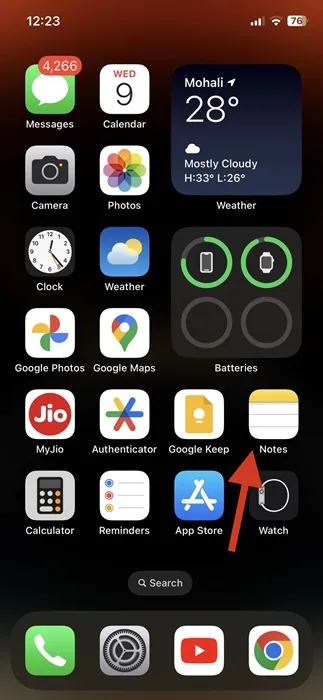
2. Wybierz notatki, które chcesz zablokować, i dotknij przycisku Więcej.
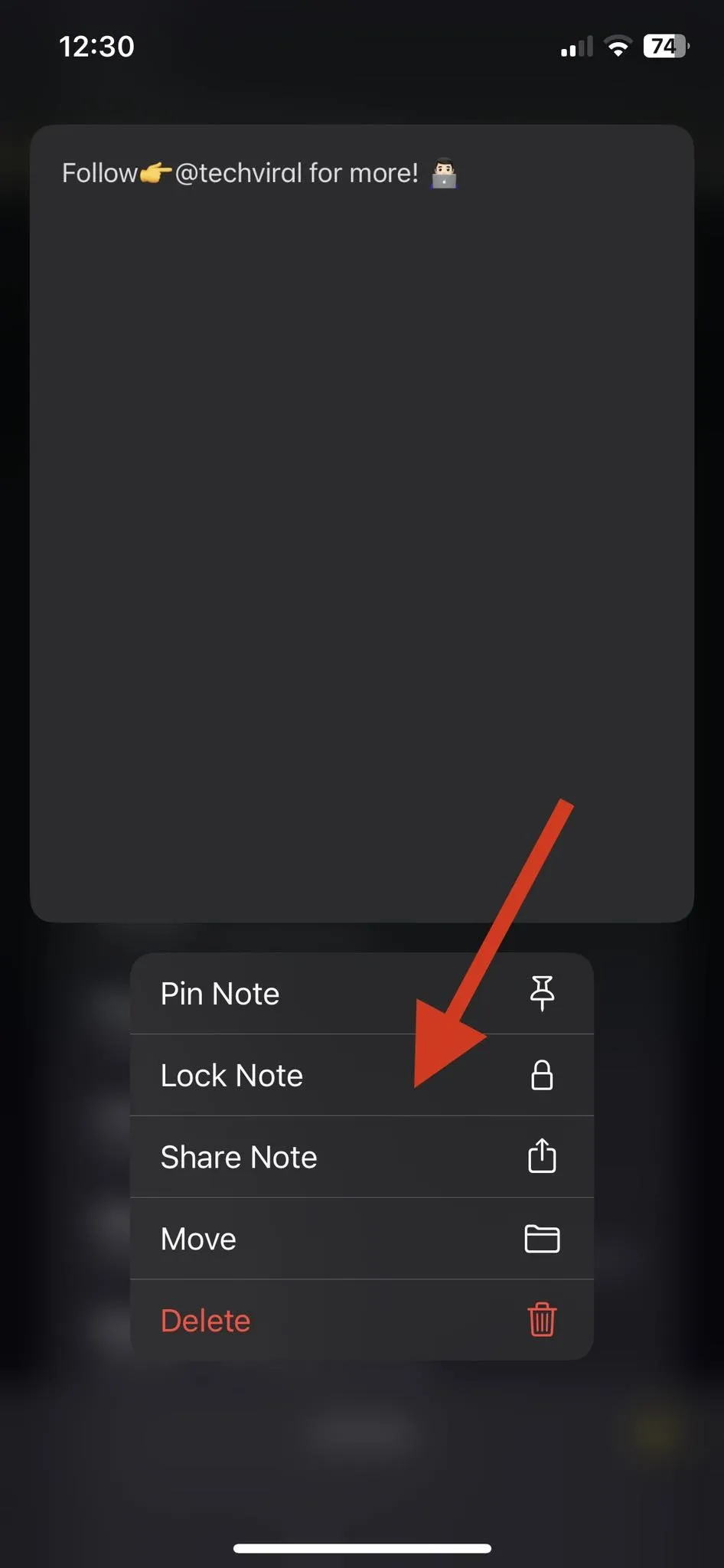
4. Jeśli Twój iPhone ma już hasło, możesz blokować notatki za pomocą hasła iPhone’a. Kliknij opcjęUżyj hasła iPhone’a.
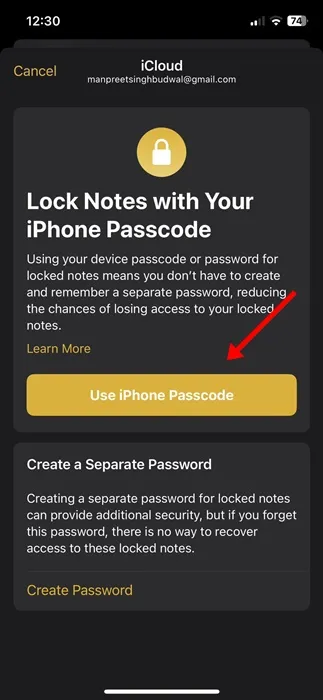
5. Teraz wprowadź hasło do iPhone’a, aby uzyskać notatki.
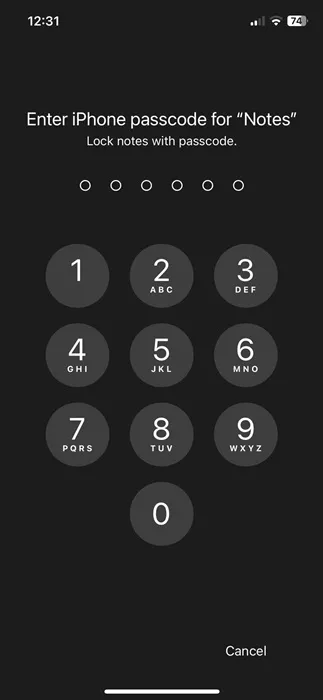
6. Aby włączyć funkcję Face ID dla zablokowanych notatek, dotknij opcji Włącz funkcję Face ID.
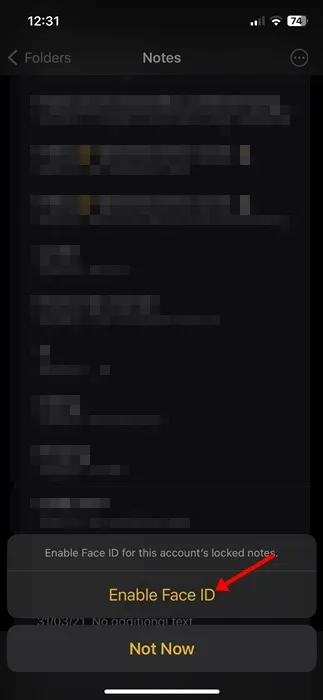
7. Włączone Czy chcesz zezwolić „Notatkom” na korzystanie z funkcji Face ID? W odpowiedzi dotknij przycisku OK.

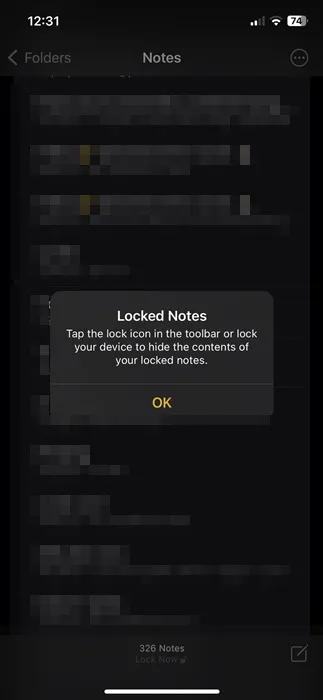
Otóż to! W ten sposób w prostych krokach możesz zablokować notatki na swoim iPhonie.
Jak otworzyć zamkniętą notatkę?
Po zablokowaniu notatki na iPhonie musisz użyć Face ID, Touch ID lub wprowadzić hasło, aby ją otworzyć. Oto jak otworzyć zablokowaną notatkę na iPhonie.
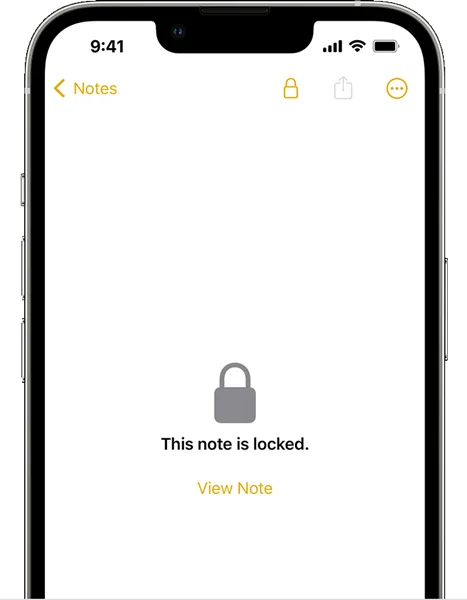
- Stuknij w Zablokowaną notatkę.
- Na ekranie Ta notatka jest zablokowana kliknijWyświetl notatkę.
- Teraz użyj Face ID lub Touch ID albo wprowadź hasło.
Otóż to! Spowoduje to wyświetlenie notatki. Twoje zablokowane notatki pozostaną otwarte tylko przez kilka minut. Następnie będziesz musiał ponownie przejść proces autoryzacji.
Jak usunąć blokadę z notatek?
Jeśli planujesz odblokować notatkę na swoim iPhonie, wykonaj zamiast tego poniższe kroki. Oto jak usunąć blokadę z Apple Notes.
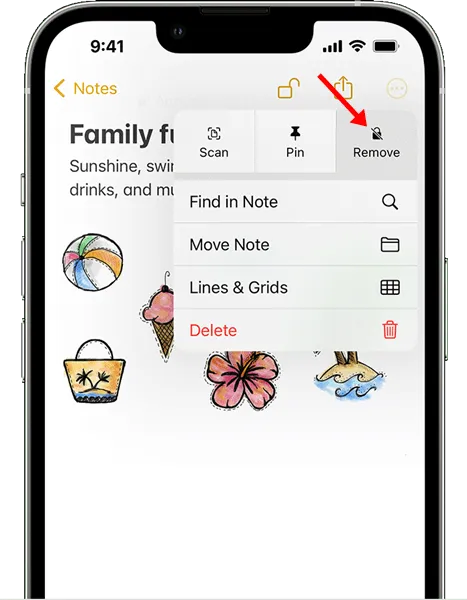
- Otwórz zablokowane Notatki i dotknij Wyświetl notatkę.
- Wprowadź swój kod/hasło lub użyj FaceID/Touch ID.
- Teraz kliknij przycisk Więcej w prawym górnym rogu.
- W wyświetlonym menu wybierz Usuń.
Otóż to! Spowoduje to usunięcie blokady z notatki. Gdy usuniesz blokadę z notatki, blokada zostanie usunięta ze wszystkich urządzeń zalogowanych przy użyciu tego samego Apple ID.
Jak zresetować hasło do Notatek na iPhonie
Jeśli nie pamiętasz hasła do programu Notes, nie możesz odzyskać dostępu do zablokowanych notatek. Możesz jednak utworzyć nowe hasło do notatki lub zamiast tego użyć hasła urządzenia.
Nie zapewni to jednak dostępu do starych zablokowanych notatek. Gdy otworzysz zamkniętą notatkę i wprowadzisz nieprawidłowe hasło, otrzymasz powiadomienie z informacją, że hasło jest nieprawidłowe, wraz z podpowiedzią dotyczącą starego hasła.
Możesz skorzystać z tej wskazówki, aby uzyskać dostęp do zablokowanych notatek lub wprowadzić prawidłowe stare hasło, które być może pamiętasz. Jeśli wpiszesz prawidłowe stare hasło, możesz zaktualizować hasło tej notatki do bieżącego.




Dodaj komentarz